[[20031107215649]]�@�w�G�N�Z���E�܂���O���t�̃}�[�J�[�x�i�̂�Ƃ��j�@�y�[�W�̍Ō�ɔ��
[ ���߂Ă̕��� | �ꗗ(�ŐV�X�V��) | �S������ | �ߋ����O ]
�@
�w�G�N�Z���E�܂���O���t�̃}�[�J�[�x�i�̂�Ƃ��j
�܂���O���t������Ă��܂��B �}�[�J�[�t���ɂ������̂ł����u�f�[�^�n��̏����ݒ�v�� �}�[�J�[�t���ɂ���Ɛ��S�̂������Ȃ��ă}�[�N���t���܂���B �}�[�J�[�T�C�Y��傫�����Ă������ł��B �f�[�^���ƂĂ������A�}�[�N�̊Ԋu��������悢�̂�������܂������� �킩��܂���B
���肢���܂��B�B�B�B
\x{fffd}@�}�[�J�[��t�������O���t�փ|�C���^�[�������Ă����}�E�X���{�^�����N���b�N�B
\x{fffd}A�}�E�X�E�{�^�����N���b�N���āA[�f�[�^�n��̏����ݒ�]��I���B
\x{fffd}B[�p�^�[���^�O]���J���Ģ�}�[�J�[����̢�w�裂Ɋۃ}�[�N�����āA���D���ȃ}�[�J�[��I���B
\x{fffd}C�T�C�Y���w�肵�ā@OK �ł��B
������̓��e�Ɠ����݂����ł����A ����S�̂������Ȃ��āv�Ƃ����Ƃ��낪�C�ɂȂ�܂��ˁB �ʂȂƂ����ݒ肵�Ă���̂ł��傤�B
(EUREKA)
�����玖���ǂł��A�������ڂȂ̂ŁA�������܂����B �ikazu�j
�w���@�G�N�Z���E�܂���O���t�̃}�[�J�[�x�i�̂�Ƃ��j
����ȉ��̎���A�������܂����B
�ł�����܂���B���ς�炸�T�C�Y��ς���Ɛ��S�̂������Ȃ�܂��B
���̃f�[�^�������������Ǝv���܂��i�f�̗�A�Z��200�܂Łj�B
�������ɕ��@����܂��H
�܂���O���t������Ă��܂��B �}�[�J�[�t���ɂ������̂ł����u�f�[�^�n��̏����ݒ�v�� �}�[�J�[�t���ɂ���Ɛ��S�̂������Ȃ��ă}�[�N���t���܂���B �}�[�J�[�T�C�Y��傫�����Ă������ł��B �f�[�^���ƂĂ������A�}�[�N�̊Ԋu��������悢�̂�������܂������� �킩��܂���B
���肢���܂��B�B�B�B
\x{fffd}@�}�[�J�[��t�������O���t�փ|�C���^�[�������Ă����}�E�X���{�^�����N���b�N�B
\x{fffd}A�}�E�X�E�{�^�����N���b�N���āA[�f�[�^�n��̏����ݒ�]��I���B
\x{fffd}B[�p�^�[���^�O]���J���Ģ�}�[�J�[����̢�w�裂Ɋۃ}�[�N�����āA���D���ȃ}�[�J�[��I���B
\x{fffd}C�T�C�Y���w�肵�ā@OK �ł��B
������̓��e�Ɠ����݂����ł����A ����S�̂������Ȃ��āv�Ƃ����Ƃ��낪�C�ɂȂ�܂��ˁB �ʂȂƂ����ݒ肵�Ă���̂ł��傤�B
(EUREKA)
>���̃f�[�^�������������Ǝv���܂��i�f�̗�A�Z��200�܂Łj�B �܂���O���t�ł���A�f�[�^����1�n��3��2000�܂Ŗ��Ȃ��͂��Ȃ�ł����A �f�[�^����200����10���x�Ɍ��炵����u���S�̂������Ȃ��āv�Ƃ������ۂ��Ȃ��Ȃ�܂����H
�V�K�ɍ쐬�����u�b�N�ł��������Ƃ��N����܂����H����̃u�b�N��V�[�g�����ł����H
�f�[�^�n��̏����ݒ聄�p�^�[���^�u�ŁA�ݒ�͂ǂ��Ȃ��Ă��邩�S�������o���A ���̂Ƃ��O���t���ǂ�������Ԃ��A���萔�ł��������Ă݂Ē����܂��H ���ۂ��Č���������A���͂ɂȂ�邩������܂���B (YS)
�ȑO�������悤�Ȏ��₪����܂����ˁB [[20031022171107]]�w�O���t�̒��̃}�[�J�[�̃T�C�Y�x�i�ʂ�j
�����������p�^�[����ς��Č����̂ł����Č��o���܂���ł����B �̂ł�͂�A�p�^�[���ݒ���e��S�������Ē����������ǂ��ł��ˁA �����o���邩�ǂ����́H�H�ł����ǁB �܂����A[�e�t���iD�j] �Ƀ`�F�b�N������ ���̎��Ő��������Ƃ������Ƃł͖����ł���ˁB�@�@�@�ijun53�j
>�ȑO�������悤�Ȏ��₪����܂����ˁB �����ł��ˁB ���̂Ƃ����낢�댟�����ĒT���Ă݂��̂ł��� �u�}�[�J�[�̑����͕ς����Ȃ��v�Ƃ����̂���������܂���ł����B
�O���t�͐ݒ肷��Ƃ��낪�����̂ŁA��������ł��ˁB (YS)
�s���l���Ă���悤�ł��̂ŁA������{�I�Ȃ��Ƃ�Y��Ă��Ȃ���
�m�F�̂��߁A�T���v���O���t����܂��B
200���炢�̃f�[�^�ł͖��Ȃ��悤�Ɏv���܂����B
�ikazu�j
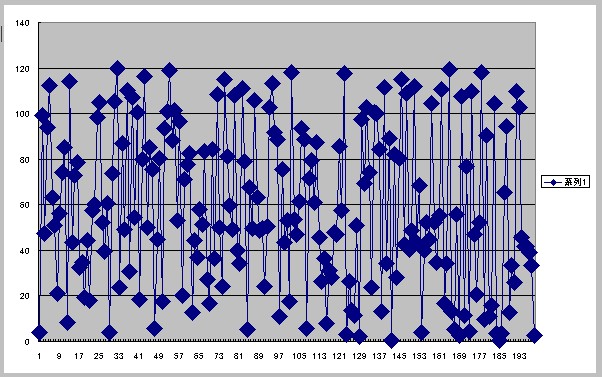
�f�[�^�����������ɒl�̕ω����������ƃ}�[�J�[���m���������Ă��܂��A�������� ���������Ȃ������̂悤�Ɍ����邱�Ƃ�����܂��B[�̂�Ƃ�]����́A���̂��Ƃ� �����Ă���̂ł͂Ȃ��ł��傤���H ���������Ȃ�A[YS]����w�E�̂悤�ɁA�f�[�^����10���x�Ɍ��炵����Ԋu���� �}�[�J�[�̌`���m�F�ł���͂��ł��B �܂��A�������̐�(�n��)���킩��₷�����邽�߂Ƀ}�[�J�[���g�������Ȃ�A �O���t��Ńf�[�^���w�肵�āA���������}�[�J�[������(�܂�200�̃f�[�^�̂��� �P�����Ƀ}�[�J�[������)���Ƃ��ł��܂��B (���イ�˂�)
�����玖���ǂł��A�������ڂȂ̂ŁA�������܂����B �ikazu�j2003/12/03
�w���Q�@�G�N�Z���E�܂���O���t�̃}�[�J�[�x�i�̂�Ƃ��j
��L�̌��ł����s���l�܂��ĔY��ŌJ��Ԃ��Ă�
����ς�o���܂���B�ł�������߂��Ȃ��āE�E�E
�f�[�^����200����10���x�Ɍ��炵����u���S�̂������Ȃ��āv�Ƃ������ۂ��Ȃ��Ȃ�܂����H
�E�Ȃ��Ȃ�܂����E�E�E������Əo���܂����B
�V�K�ɍ쐬�����u�b�N�ł��������Ƃ��N����܂����H����̃u�b�N��V�[�g�����ł����H
�E�V�K�ɍ쐬���Ă������ł��B
�f�[�^�n��̏����ݒ聄�p�^�[���^�u�ŁA�ݒ�͂ǂ��Ȃ��Ă��邩�S�������o���A ���̂Ƃ��O���t���ǂ�������Ԃ��A���萔�ł��������Ă݂Ē����܂��H ���ۂ��Č���������A���͂ɂȂ�邩������܂���B �E�p�^�[���� �����w��A�X�^�C������ԏ�ׂ̍������w��A�F�������A�������ォ��Q�Ԗ� �}�[�J�[���w��A�X�^�C������ԏ�̎l�p�A�O�i�w�i�����Ɏ����A�T�C�Y�S�|�C���g
�ȏ�ł��B
����͏o���Ȃ��Ƃ������ƂȂ̂ł��傤���B�B
�@���肢���܂��B�B�B�B
10���x�Ȃ炫����Ƃł���ƌ������Ƃ���A�ȑO�ɂ������܂������A�}�[�J�[���m�� �������Đ��������Ȃ����悤�Ɍ�����̂��Ǝv���܂��B �ЂƂ��m�F���܂��傤�B �܂��A200���x�f�[�^�ł̃O���t������Ă��������B�}�[�J�[�t���ɂ��Ă��������ˁB �O���t��I��(�N���b�N)����ƁA�V�[�g�̃f�[�^�̈悪�g�ŕ\������܂���ˁH ���ꂪ�O���t�Ɏg���Ă��镔���ł��B �g�̎l���Ɏl�p�̃}�[�N(��)������̂ŁA(���ł��E�ł�)���̎l�p����Ƀh���b�O���āA �g�̗̈���k�߂Ă��������B �f�[�^�̐������Ȃ��Ȃ�ƃ}�[�J�[��������������Ǝv���܂��B �ǂ��ł����H�}�[�J�[���m���������đ��������Ă����̂ł͂���܂���ł������H (���イ�˂�)
�����玖���ǂł��A�������ڂ̑����Ȃ̂ŁA�������܂����B �ikazu�j2003/12/03
�w�O���t�̃}�[�J�[�x�i�̂�Ƃ��j
���x�����݂܂���B
���イ�˂�l
�����Ē������ʂ�ɂ��܂������_���ł����B
�ȑO�A
�O���t��Ńf�[�^���w�肵�āA���������}�[�J�[������(�܂�200�̃f�[�^�̂��� �P�����Ƀ}�[�J�[������)���Ƃ��ł��܂��B
�Ƃ����A�h�o�C�X���܂������P�����ł͂Ȃ��ėႦ�P�O�����}�[�J�[������Ƃ������Ƃ͏o���܂����H
�����o����Ȃ�����������ĉ������B
���イ�˂�����̂悤�Ȃ̂� �ڂ����͖����̂ł����A���������Ă݂܂����B
�ŏ��ɁA�S���̃}�[�N���������܂��B ���ɁA�O���t��Ń}�[�N��t������ [����f�[�^�i�v�f�j] ��Ń����N���b�N���܂��B ��������Ɓ@�}�[�N(��)�@���@�P�̃f�[�^�������܂��B 200���f�[�^���L��Ɗe�f�[�^�Ԋu�����������ȑ�������� �S�f�[�^�� �� �����̂ŁA�T�d�ɗD�����N���b�N���ĉ������B
�� ���P�̃f�[�^����������A������ �v�N���b�N�B [�f�[�^�v�f�̏����ݒ�] - [�p�^�[��] ���� �}�[�J�[ �� �Ȃ� �X�^�C�� �� �D�݂̂��� �O�i�w�i �� ���ɍD�݂̂��� �T�C�Y �� ���D���ȃ|�C���g�i�Ȃ�ׂ����������̂�������������܂���j ���̑�����}�[�N��t�������|�C���g�ŁA�t�������������J��Ԃ��ĉ������B
�ȏ�̑���ŁA�킽���͂P�̃O���t��� 10 �X�^�C���A 10 �F�@10 �T�C�Y�̃}�[�N���t�����܂����B �܂�A�X�^�C���A�F�A�T�C�Y ���ʂɑI���o����悤�ł��B�ܘ_�A���ꂷ�鎖���B
���イ�˂߂�܂�����A���m�ȑ���菇���ꏏ�ɋ����Ē����܂��傤�B�@�@�@�ijun53�j
[jun53]����A���肪�Ƃ��������܂��B �܂���[�̂�Ƃ�]����Ɏ���ł��B > �����Ē������ʂ�ɂ��܂������_���ł����B �Ƃ́A�ǂ��_���������̂ł��傤�H �g�̗̈���k�߂邱�Ƃ͂ł��܂������H �f�[�^�̐���(10���x��)���Ȃ����Ă��}�[�J�[�������������܂���(���������܂�) �ł������H ���Ȃ݂ɁA�O���t�͏㉺�ɔg�ł���(�܂�f�[�^�̕ω�������)�`�ł��傤���H ����Ƃ��A�قڒ���(���邢�͊ɂ₩�ȃJ�[�u)�̃O���t�ł��傤���H
[jun53]����̉ɏ����⑫���܂��B �}�[�J�[�Ȃ��ŃO���t��`������A�܂��A���̌n��������N���b�N���܂��B ���̌n��ɂ������́����\������܂��B ���ɁA�}�[�N��t����������f�[�^(�Ⴆ��50�Ԗڂ̗v�f)�������N���b�N���܂��B ��������Ɓ���������t���܂�(�A���A�f�[�^���ߐڂ��Ă���Ǝl�p�������Ȃ�����) ���̌�ɁA�_�u���N���b�N(�܂��͉E�N���b�N�Ńf�[�^�v�f�̏����ݒ��I���A�܂��� ���j���[�́u�����v���u�I�������f�[�^�v�f�v��I��)���܂��B ���Ƃ́A[jun53]����̕��@�Ŏ����ĉ������B (���イ�˂�)
���イ�˂�A�ڂ����������肪�Ƃ��������܂��B
�i�̂�Ƃ��j����A���̌� [�ԐM] �� [�O���t�}�[�J�[�̍Ď���] �� �����̂�����ɁA�����ď����ĉ������ˁB
���̃X���b�h�̈�ԏ�ɂ��� [�ҏW] ���N���b�N���� [��ԍŌ�̏������݂� ��] �̋������珑���n�߂ĉ������B ���ꂮ����A��̂ق��ɗL�鍡�܂ł̏������݂������Ȃ��悤�ɁA���肢���܂��B
���܂������o���āA�}�[�N�����ꂢ�ɏo��Ƃ����ł��ˁB�@�@�@�ijun53�j
���イ�˂�Ajun����
���肪�Ƃ��������܂��B
�O���t�͂قڒ����Ɗɂ₩�ȃJ�[�u�̂��̂ł��B
�����Ē������ʂ�ɂ������}�[�N���o�܂����B�����Y���Ă��܂�������
������Ɗ����ł����B�������E�E�E
��������Ɩ}��̂Ƃ��낪�}�[�N�t�ɂȂ�Ȃ��̂����ł�����܂��B
����͂ǂ����邱�Ƃ��o���Ȃ��ł����H�H
�}�Ⴞ���ς��邱�Ƃ͏o���܂����H
�O���t��ŕt�����}�[�N�� [�}��] �ɔ��f����Ă܂���B �ܘ_ [�}��] ��ł��O���t�Ɠ��l�ɁA [��] �Ƀ}�[�N���t�����܂��B �i�O���t�Ɠ��l�̑���Łj �O���t��}�[�N ���� �}���}�[�N�@�͑��݃����N����Ă�悤�ł��B
�������A�}��̓O���t�G���A�O�ɂ͏o���Ȃ��̂� 200 �� �}��i�}�[�N��10 �Ƃ��Ă��j���A �h���b�O�g�債�đS���F���悤�Ƃ����͖̂����ł͂Ȃ��ł��傤���B �O���t�D�悪�Ó����Ǝv���܂��B�@�@�@�ijun53�j
�}��ƃO���t�̌n��͑��݂ɔ��f�������܂��B �܂�A�n��(�O���t)���}�[�N�Ȃ��ɂ���Ɩ}����}�[�N�Ȃ��ɂȂ邵�A �n����}�[�N����ɂ���Ɩ}����}�[�N����ɂȂ�܂��B �����ŁA�n����}�[�N�Ȃ��ɂ��āA����f�[�^�����}�[�N��t���Ă��A�}��̓}�[�N �Ȃ��̂܂܂��Ƃ������ƂɋC�Â��܂������H �t�ɍl����ƁA�n����}�[�N����ɂ��āA����̃f�[�^(�����\)�����}�[�N�Ȃ� �ɂ���Ζ}��̓}�[�N����ɂȂ�܂��B [�̂�Ƃ�]����̏ꍇ�́A200�̃f�[�^�Ƃ̂��ƂȂ̂ŁA�n����}�[�N����ɂ��� �O���t�����A����̃f�[�^���}�[�N�Ȃ��Ɏw�肷���Ƃ�199��A�}��ɂ� �}�[�N����ŁA�O���t��ɂ̓}�[�N���P�Ƃ�����ԂɂȂ�܂��B �قƂ�ǔE�ς̐��E�ł��B�撣��܂����H �⑫�F ����̃f�[�^��I�������Ƃ��ɍ��E���L�[�������A����"��"�̃f�[�^��I���ł��܂��B ����f�[�^���}�[�N�Ȃ��ɂ�����A���̃f�[�^��I��������ACtrl+Y ��(�}�[�N�Ȃ��� �����Ƃ�)�J��Ԃ����Ƃ��ł��܂��B �܂� 1)1�f�[�^��I��ŁA�}�[�N�Ȃ��ɂ��� 2)�E���ACtrl+Y 3)�E���ACtrl+Y �@�@�F �Ŏ��X�ƃ}�[�N�Ȃ��ɂł��܂��B���������F��܂��B �Ƃ���ŁA�n��������܂���ˁH�n����Ɩ}��̕\�����ς��܂��B (���イ�˂�)
�R�����g�ԐM�F
[ �ꗗ(�ŐV�X�V��) ]
YukiWiki 1.6.7 Copyright (C) 2000,2001 by Hiroshi Yuki.
Modified by kazu.